従業員向けスタートガイド
S1527|身上変更申請「在留期間の更新」
対象製品
オフィスステーション 労務 オフィスステーション マイナンバープラス
対象製品
オフィスステーション Pro
(※1):士業用顧問先に、「オフィスステーション 労務」または「オフィスステーション マイナンバープラス」のアカウント発行が必要。
(※1):士業用顧問先に、「オフィスステーション 労務」または「オフィスステーション マイナンバープラス」のアカウント発行が必要。
従業員本人の在留期間の更新を、従業員マイページから情報を入力し勤務先に申請する方法をご説明します。
在留期間の更新
「身上変更申請」画面までの操作方法については、以下の関連記事をご参照ください。
関連記事
身上変更申請の「在留期間の更新」をクリックします。
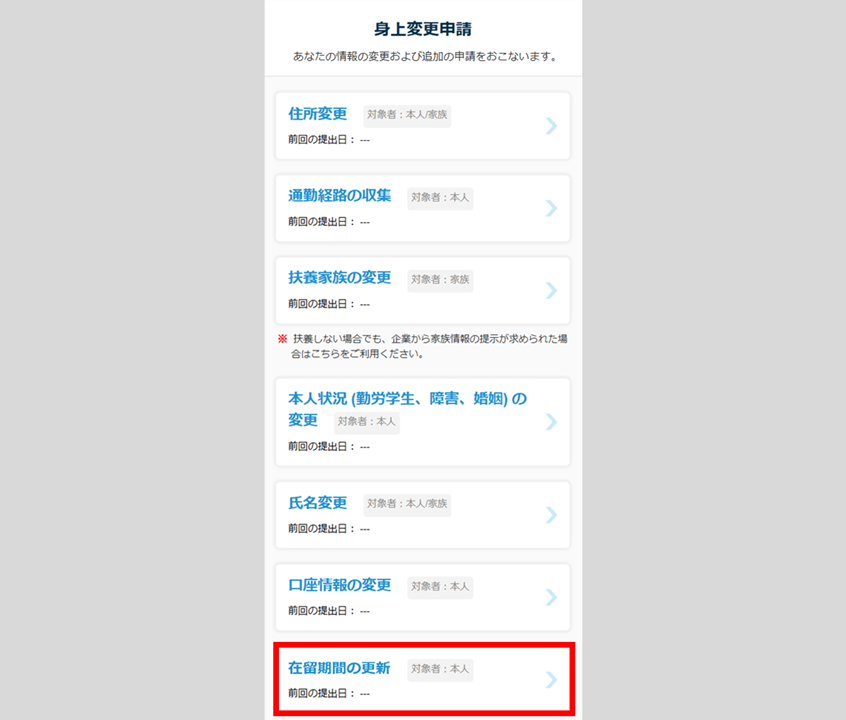
補足
TOPの文章の[あなたの情報]が青文字で表示されている場合、クリックするとご自身の登録情報を確認できる画面を開くことができます。
※勤務先の設定により、青文字での表示がされない場合があります。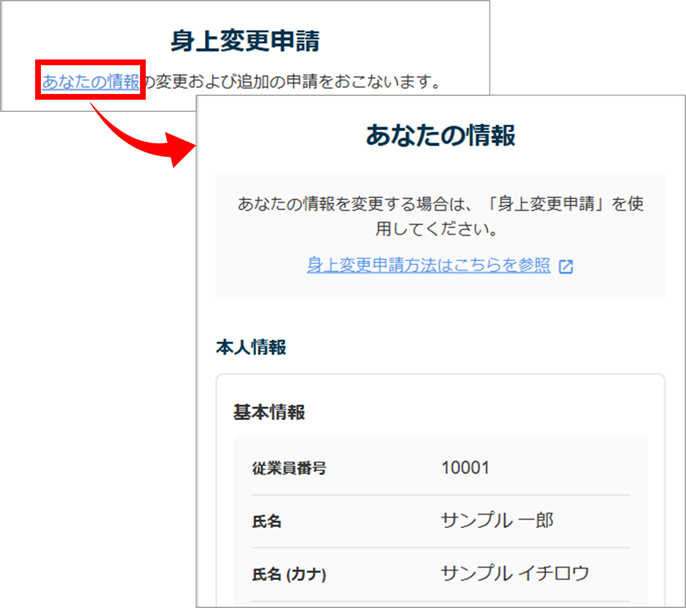
基本情報の入力
勤務先に登録されている情報がある場合、基本情報が表示されます。
必要な情報を修正・入力します。
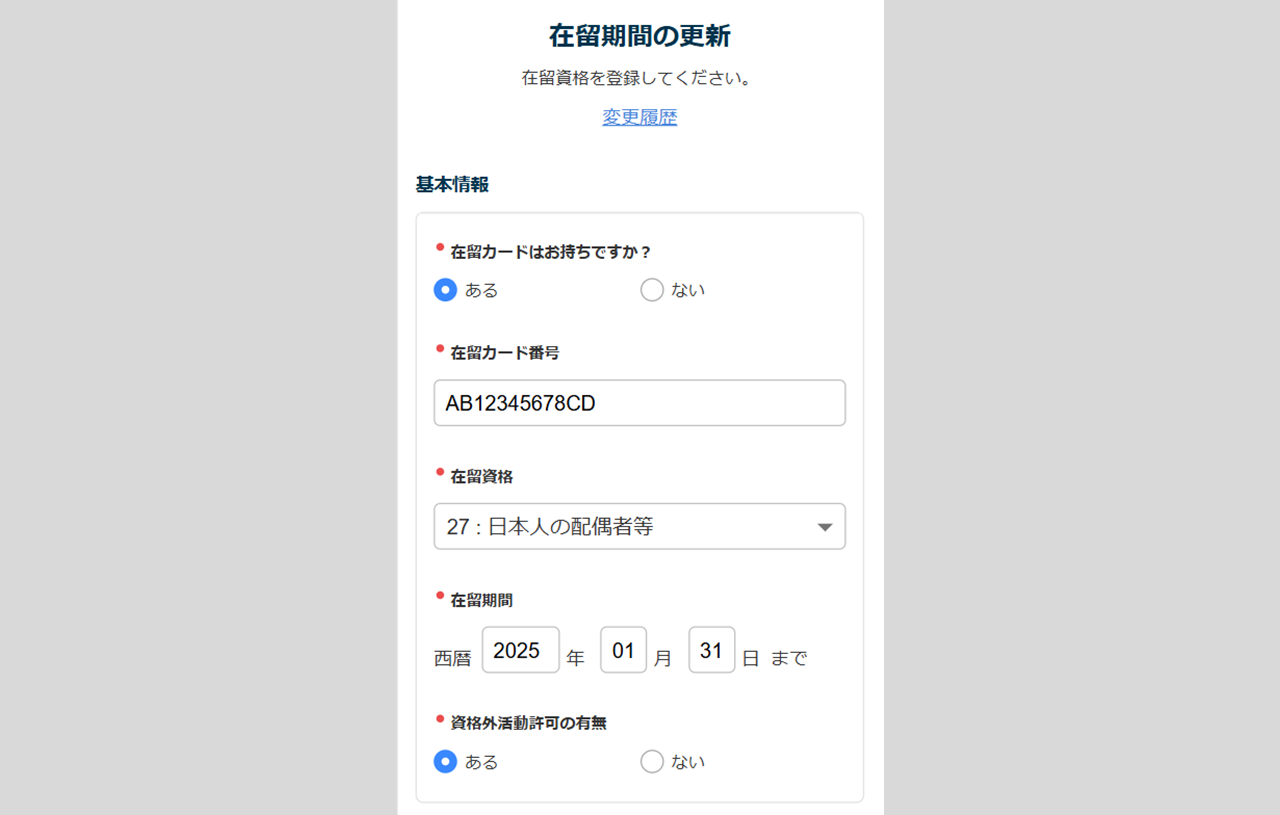
ポイント
[変更履歴]をクリックすると、変更履歴を確認でき、再利用して提出することもできます。
提出書類のアップロード
[画像を追加する]または[ファイルを追加]をクリックし、画像ファイルをアップロードします。
左上に「●」がついている書類は提出必須です。
※勤務先の設定により「提出書類のアップロード」欄が表示されない場合や提出書類の種類および必須か否かが異な
る場合があります。
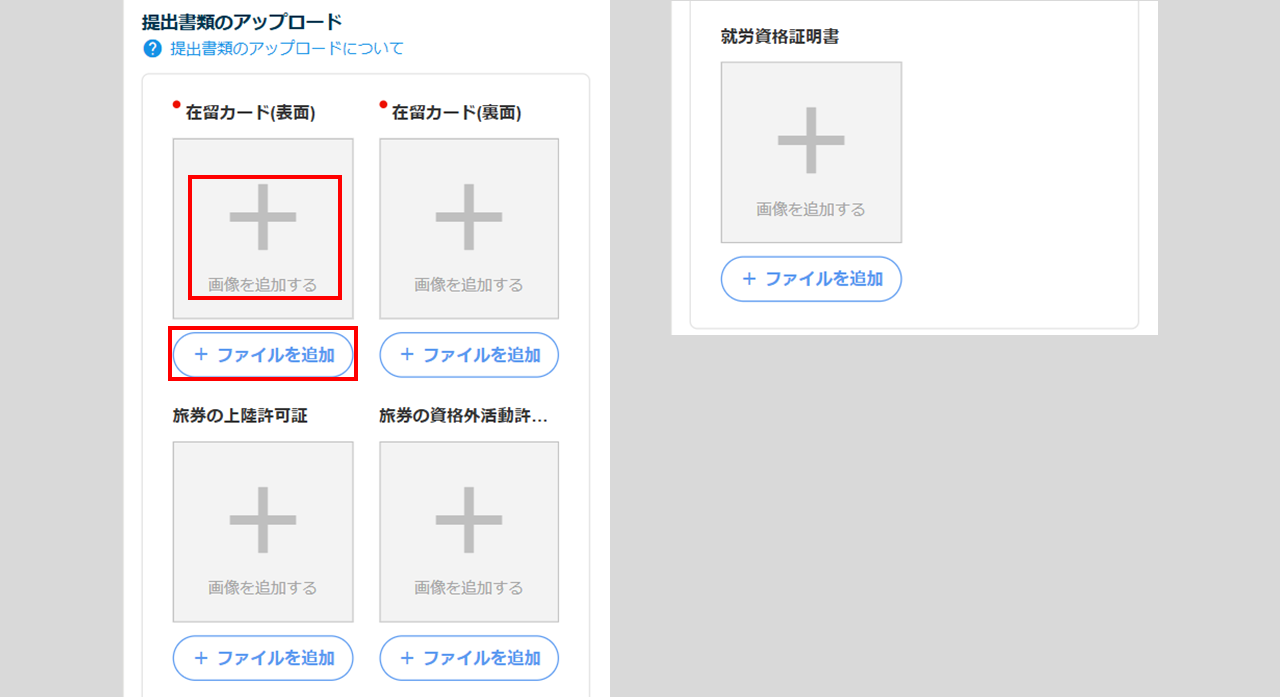
ポイント
提出書類のアップロードについて
アップロードできるファイル形式は、「jpg」「jpeg」「png」「pdf」です。
※「jpg」「jpeg」「png」は、容量の制限はありません。
※「pdf」は、2MBまでのファイルがアップロード可能です。
[次へ]をクリックします。
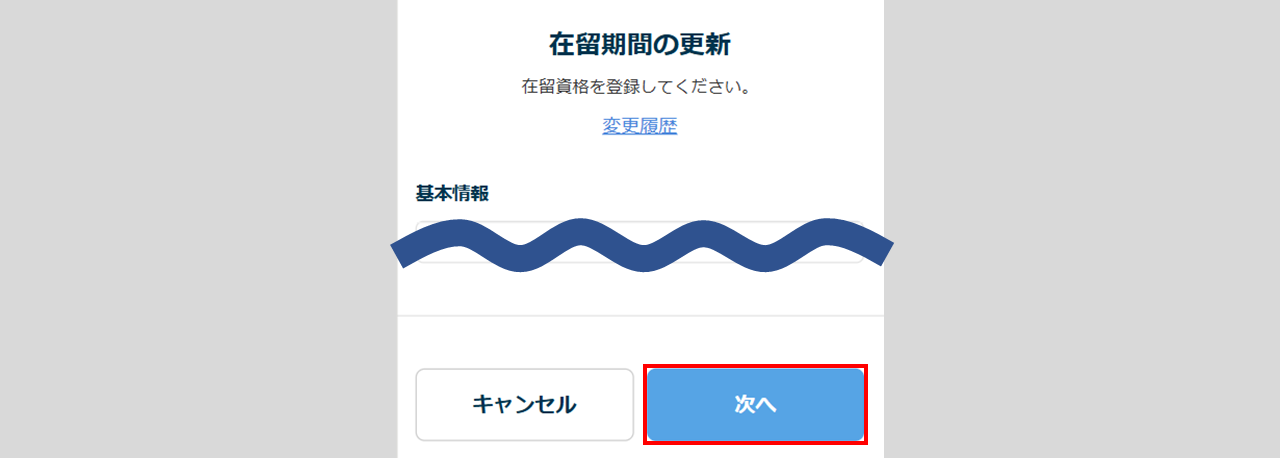
基本情報・提出書類の確認
在留期間の更新の基本情報、提出書類を確認します。
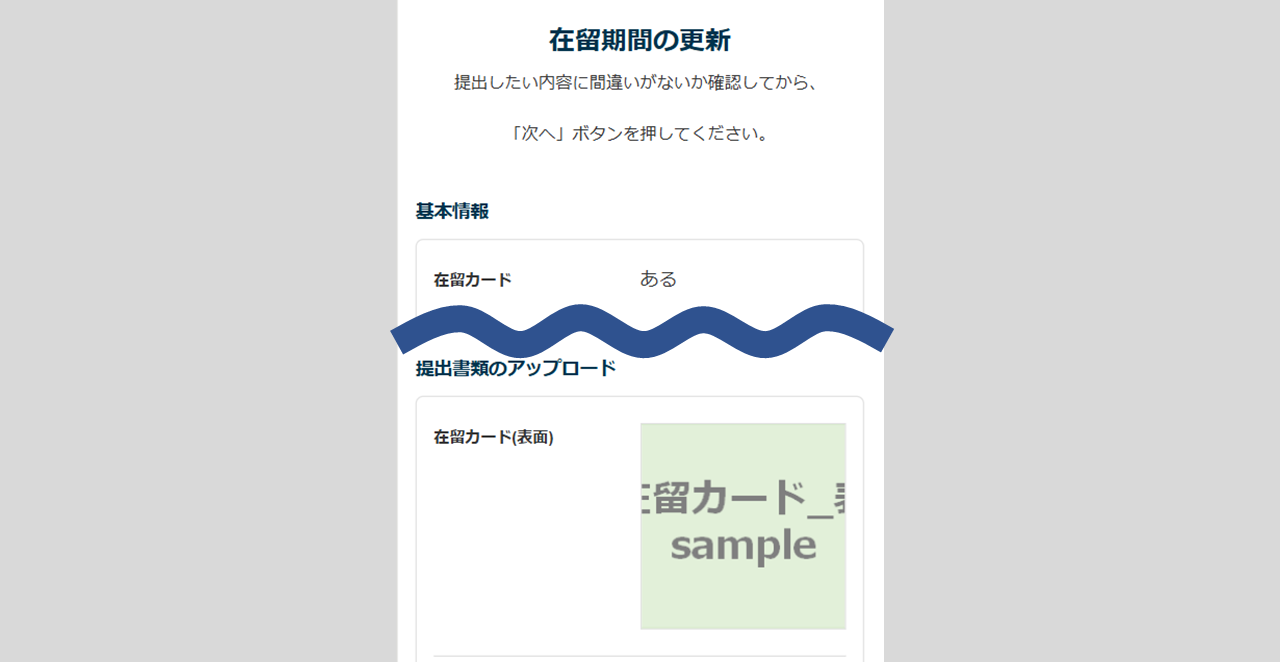
在留期間の更新の提出
※勤務先の設定により画面最下部のボタンが異なります。

